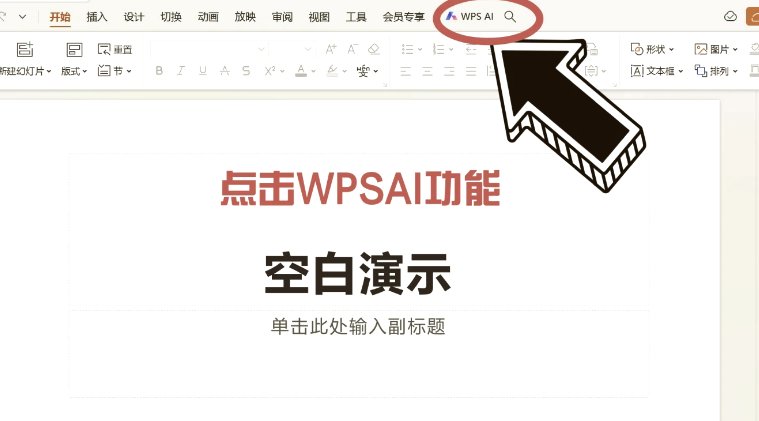WPS表格如何制作柱状图?——详细操作指南
在日常办公、数据分析和报告撰写中,图表是表达数据趋势、对比关系和统计结果的重要工具。其中,柱状图因其直观、清晰的视觉效果,被广泛应用于各类场景,如销售业绩分析、年度对比、市场调研等。WPS表格作为国内用户广泛使用的电子表格软件,功能强大且操作简便,支持快速生成各种类型的图表,包括柱状图。本文将详细介绍如何使用WPS表格制作柱状图,涵盖从准备数据到美化图表的全过程,帮助您轻松掌握这一实用技能。
一、准备工作:整理与输入数据
在制作柱状图之前,首先要确保数据的准确性和规范性。柱状图通常用于展示不同类别之间的数值对比,因此需要准备好两列或更多列的数据:
第一列为分类项(横轴):例如“产品名称”、“月份”、“地区”等; 第二列为对应数值(纵轴):例如“销售额”、“数量”、“增长率”等。示例数据如下:
月份销售额(万元) 1月50 2月65 3月78 4月92 5月85请将上述数据输入到WPS表格中,建议为每一列添加表头,以便后续识别和引用。
二、插入柱状图的基本步骤
选中数据区域 使用鼠标拖动选择包含表头和数据的整个区域(如A1:B6)。注意:务必包含表头,这样图表才能自动识别坐标轴标签和图例。
点击“插入”选项卡 在WPS表格顶部菜单栏中,找到并点击“插入”选项。
选择“图表”中的柱状图类型 在“插入”菜单中,点击“图表”按钮,弹出“插入图表”对话框。左侧列表中选择“柱状图”,右侧会显示多种柱状图样式,包括:
二维柱状图(簇状柱形图、堆积柱形图、百分比堆积柱形图) 三维柱状图初次使用者推荐选择“簇状柱形图”,这是最常见的柱状图形式,适合大多数对比场景。
确认插入图表 点击确定后,WPS会在当前工作表中插入一个默认样式的柱状图。此时,图表会自动根据所选数据生成,并显示在表格旁边。
三、调整与优化图表内容
插入图表后,您可以对其进行多项调整,使其更符合实际需求。
1. 修改图表标题双击图表上方的默认标题(如“销售额(万元)”),即可进入编辑状态,输入新的标题,例如“2024年1-5月销售业绩柱状图”。
2. 调整坐标轴标签 横坐标(X轴)应显示“月份”,若未正确显示,可右键点击图表 → “选择数据” → 检查“水平(分类)轴标签”是否正确引用了“月份”列。 纵坐标(Y轴)代表数值,通常无需修改单位,但可通过右键坐标轴 → “设置坐标轴格式”来调整刻度范围、数字格式等。 3. 添加数据标签为了让读者更直观地看到每个柱子的具体数值,可以添加数据标签:
右键点击任意柱子 → 选择“添加数据标签” 数据标签将显示在每个柱子上方,显示具体数值 4. 更改颜色与样式点击图表中的柱子,可在右侧出现的“图表元素”面板中选择“填充”或“边框”来更改颜色。也可以通过“设计”选项卡下的“更改图表类型”或“切换行/列”来调整数据显示方式。
四、高级功能与美化技巧
1. 使用“图表工具”进行精细化设置当图表被选中时,顶部会出现“图表设计”和“格式”两个选项卡,提供丰富的自定义功能:
图表布局:预设标题、图例、数据标签的位置组合; 图表样式:一键更换配色方案,提升视觉美感; 背景与边框:为图表区域添加背景色或阴影效果。 2. 堆积柱状图的应用如果需要展示多个指标在同一分类下的构成情况(如不同产品的销量对比),可使用“堆积柱状图”。只需在插入图表时选择该类型,WPS会自动将多组数据堆叠显示,并用不同颜色区分。
3. 动态更新图表WPS表格的图表具有动态链接特性。一旦原始数据发生更改(如修改某月销售额),图表会自动刷新,无需重新制作,极大提高了工作效率。
五、常见问题与解决方法
问题1:图表未显示所有数据? 检查是否遗漏了某些行或列,在“选择数据”中确认数据源范围是否完整。
问题2:图例位置不合理? 右键图表 → “添加图表元素” → “图例” → 选择“靠右”、“顶部”等合适位置。
问题3:字体太小看不清? 双击文字元素(如标题、坐标轴),在弹出的格式设置中调整字号和字体。
六、总结
WPS表格制作柱状图的过程简单高效,只需几步即可完成从数据到可视化图形的转换。无论是学生做课程报告,还是职场人士进行数据分析,掌握这一技能都能显著提升工作效率和表达能力。关键在于:
数据结构清晰; 正确选择图表类型; 合理运用美化功能。随着对WPS图表功能的深入使用,您还可以尝试折线图、饼图、组合图等更多形式,进一步丰富数据呈现方式。希望本文能帮助您熟练掌握WPS表格中柱状图的制作方法,让您的数据“说话”更加生动有力。